Ajablanarlisi shundaki, Windows 7 operatsion tizimidan ishda barcha protsessorlar tomonidan foydalanilishi mumkin emas. Bu dasturning ishlamay qolishi yoki tizimni himoya qilish tufayli bo'lishi mumkin. Agar sizda to'rt yoki sakkiz yadro bor bo'lsa, bu ularning hammasi bo'lib, umuman, umuman ishlashi bilan jiddiy muammolar paydo bo'ladi. Ushbu maqolada siz barcha yadrolarni tizimli usulda, CPU-Z va Aie64 dasturida qanday foydalanishni o'rganasiz.
Windows 7-da tizim sozlamalari orqali Windows 7-dagi barcha yadrolarni qanday yoqish kerak
Muayyan raqamli yadrolar tizim ichida namoyish qilinishi mumkin. Agar siz to'rtta yadroda sakkiz yadro chekloviga ega bo'lsangiz, boshqa to'rttaga qo'shilishi mumkin emas.
Buni tuzatish uchun klaviaturadan bir vaqtning o'zida g'alaba kalitlarini yopishtiring va R.

Qidiruv oynasi darhol paydo bo'ladi. Siz MSCONFIG buyrug'ini kiritishingiz va OK ni bosing.

Ushbu jamoa tizim konfiguratsiyasini keltirib chiqaradi. Ushbu oynada siz tizim va avtomatik yukni ishga tushirish uchun yupqa sozlamalarni bajarishingiz mumkin. "Yuklash" bo'limiga o'ting.

Keyin "Qo'shimcha parametrlar" tugmasini bosing.

Ko'rsatilgan oynada bugun yadrolar to'plamini ko'rasiz. Agar u haqiqiydan farq qilsa, "protsessorlar soni" qatorini bosing.

Depdad '-ni qaydlash ro'yxatidan yadrolaringizning haqiqiy ma'nosini tanlang. "OK" ni bosing. Endi tuzatish kompyuterni qayta ishga tushirgandan so'ng kuchga kiradi.
Bunday sozlamani faqat ma'muriy hisob qaydnomasi bilan bajarishingiz mumkinligini unutmang. Agar siz mehmon bo'lsangiz, tashqariga chiqishingiz kerak bo'ladi.

Windows 7-dagi barcha yadrolarda CPU-Z orqali qanday yordam berish mumkin
Agar oldingi usul qisqa vaqt ichida ishlagan bo'lsa yoki zudlik bilan oldingi qiymatga tushib qolsa, unda siz CPU Z. kerak bo'ladi.
Siz uni rasmiy veb-saytda manzil bo'yicha yuklab olishingiz mumkin http://cpuz.ru/cpuz_download.htm
O'zingiz bilan dasturning rus yoki ingliz tilidagi versiyasini tanlang.

Yuklab olingandan so'ng, o'rnatuvchini ishga tushiring va litsenziya shartnomasiga rozi bo'ling.
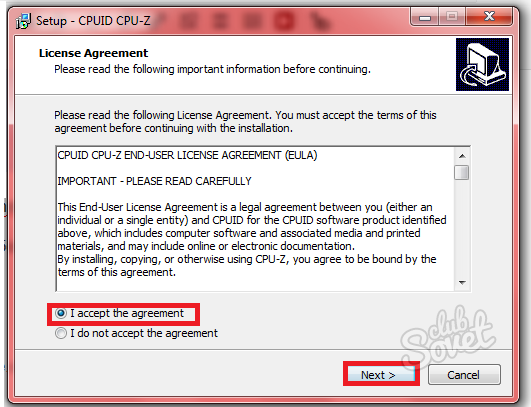
Siz shunchaki o'rnatishni o'rnatishingiz, ismini papkaga va yorliqqa o'rnatishingiz kerak. O'rnatishdan so'ng darhol dastur sizga hujjatlarni o'qishni taklif qiladi, bu taklifni rad etadi.
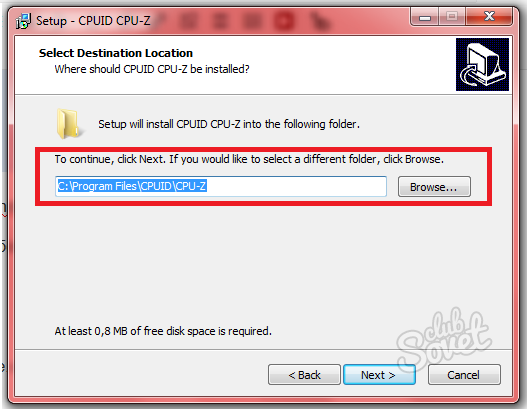
Faqat "CPUz Readme" so'zlaridan katakchani olib tashlang. "OK" ni bosing.
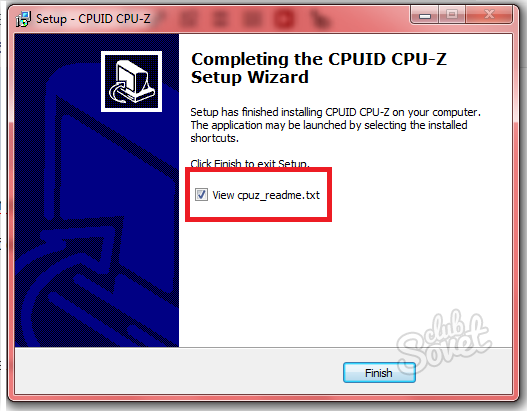
Ochiq dastur ko'p sozlamalar bilan kichik oynaga ega. Sizga "CPU" yorlig'i kerak va unda "Croes" qatoriga kerak. Ushbu qiymatni nukleiingizning haqiqiy raqamiga o'zgartiring. Shundan so'ng dasturni yoping va qayta yuklang.
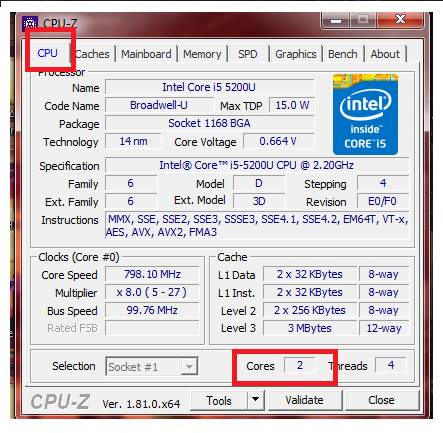
Windows 7-dagi barcha yadrolarda AIDA64 orqali qanday yordam berish mumkin
Agar kompyuteringizdagi yadro yadrosi sonini hatto bilmasangiz, boshqa dastur qo'llaniladi. ADA dasturi protsessorning ishini, video kartalar va boshqa ko'p narsalarni belgilaydi. Saytda sinov versiyasini yuklab oling https://www.aida64.com
Aie64 ekstremal versiyasini tanlang.

O'rnatish bir xil tarzda ko'p vaqt talab qilinmaydi va kompyuterlar sohasida maxsus bilimlarni talab qilmaydi.

O'rnatish tugagandan so'ng, dasturga o'ting va chap menyuda e'tibor bering. Bu erda "Tizim kodi" bo'limini va keyin "CP" ni bosing. "Ko'p CPU" liniyasini toping, ularda har bir protsessor yadroingiz haqida to'liq ma'lumot mavjud.
Ushbu bo'limda ko'rsatilgan yadro qiymatini qo'ying. Kompyuterni qayta yuklang va yana yadrolar sonini tekshirishga harakat qiling, chunki ular osonlikcha adashishi mumkin. Endi kompyuterning ishlashi bir necha bor oshadi, chunki barcha ishlar teng ravishda taqsimlanadi. Agar siz nuklei ishini muntazam ravishda sozlashni istasangiz, CPU-Z-dan foydalanishni davom ettirish yaxshiroqdir.































